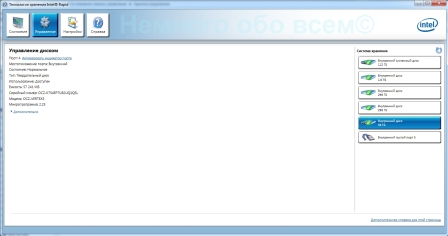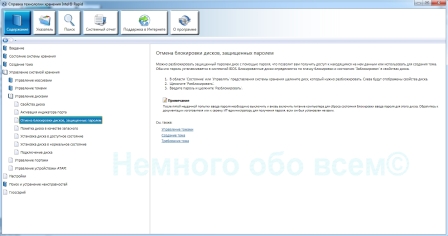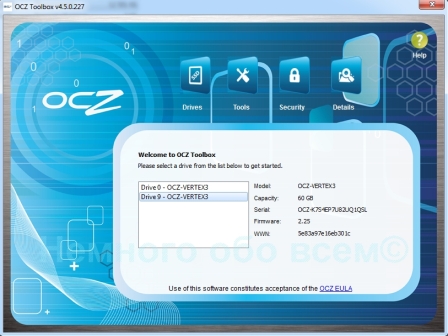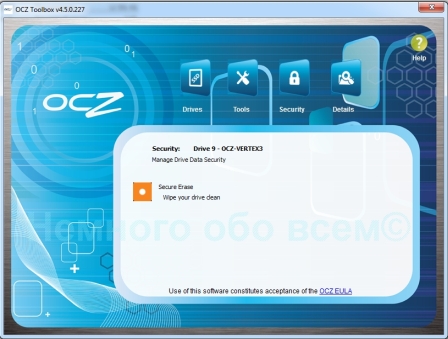Возможен такой ход событий: вы сделали загрузку ноутбука с применением пароля, потом поменяли SSD диск на диск большей емкости, затем захотели использовать старый, но ноутбук, на котором стоял диск продали, поэтому снять пароль не получится.
Воспользоваться вполне пригодным диском на другом устройстве у вас не получится - он будет заблокирован. К счастью производители предусмотрели и такой вариант событий и есть решение этого вопроса.
Для того, чтобы считать данные с заблокированного диска можно воспользоваться утилитой от компании Intel - Intel RAPID. При выборе необходимого диска в правой колонке, в левой части будет отображена информация о носителе, а также надпись, что носитель заблокирован.
Можно прочитать подробную справку на русском языке. Краткий смысл действия сводится к тому, что необходимо нажать ссылку разблокировать и ввести пароль. Да, без пароля вы не сможете прочесть данные. Далее заходим через проводник Windows и копируем данные, которые нам необходимы.
Тем не менее полноценно пользоваться заблокированным диском увы не получится. Для того, чтобы снять блокировку диска от фирмы OCZ, необходимо воспользоваться фирменной утилитой OCZToolbox. Скачать можно здесь (вместе с комплектом драйверов) или с сайта производителя, так как на разные модели дисков идут разные версии утилит.
Выбираем необходимый диск для разблокировки.
Далее выбираем пункт Secure Erase. Утилита может выдать ошибку и попросит снова подключить диск. Закрываем утилиту, отсоединяем диск, подключаем и запускаем снова утилиту. В этом случае в закладке Tools должен появиться пункт TRIM (подробнее здесь на Wikipedia). Нажимаем пункт TRIM и делаем сброс в первоначальное состояние. Система Windows выведет окно, что найден новый диск. Диск можно снова использовать.

 Russian (Russia)
Russian (Russia)  English (United Kingdom)
English (United Kingdom)